有个朋友在用AMD显卡,但是在驱动中遇到坏的卸载问题怎么办?试试这个由边肖发现的AMD Cleanup Utility!AMD清理实用程序专用于AMD显卡AMD显卡驱动程序卸载移除工具。目前这个卸载工具支持卸载和清理大部分AMD显卡的驱动。

现在AMD的显卡驱动越来越好,更新频率越来越快。有时候每个月都会发布几个新版本。新版显卡驱动可能会增加一些功能或者提升游戏性能或者修复一些问题。因此,无论是游戏玩家还是普通用户,都可以通过更新显卡驱动获得更多更好的功能。但是更新之前通常需要卸载老版本的驱动,但是很多人其实要么不知道怎么卸载AMD的驱动,要么直接去盖安装省事,可能会导致安装失败,蓝底白字,强制安装后死机。所以先卸载旧驱动,再安装新驱动是非常有必要的。
AMD早就意识到了这个问题,所以开发了AMD Cleanup Utility,一款官方专业的移除显卡驱动的工具。
AMD清理实用程序显卡驱动卸载和删除工具不需要安装。下载后双击即可使用。用户可以一键移除所有AMD驱动和应用,包括图形驱动、芯片组驱动、USB驱动、声音驱动和软件程序(如Catalyst Control Center和HYDRAVISION)。
AMD清理实用程序显卡驱动程序卸载移除工具教程:
1.解压后双击AMDCleanupUtility.exe打开它。
2.运行后,将出现一个对话框,指示AMD Cleanup Utility检测到系统未处于安全模式,并提供一个选项来重新启动系统以在安全模式下运行AMD Cleanup Utility。
单击是,在安全模式下自动重启系统,运行AMD清理实用程序。
单击“否”继续以正常模式运行AMD清理实用程序。
立正!建议在Windows安全模式环境下使用AMD清理实用程序以获得最佳效果。
下一个对话框提供了一条警告消息,提示AMD清理实用程序将删除所有AMD驱动程序和应用程序组件:
单击确定继续。
单击“取消”停止并退出AMD清理实用程序。
3.单击确定后,在后台运行清洗过程时,将显示以下屏幕。
立正!清洗过程中,显示屏可能会闪烁或变黑几秒钟。当驱动程序组件被移除时,这是正常的。
清洗过程完成后,将显示一条消息,说明清洗过程已成功完成。
4.单击“查看报告”查看已卸载组件的列表,否则单击“完成”退出。
在最后一个对话框中,单击是重新启动计算机。
立正!您必须在运行AMD清理实用程序后重新启动系统,以使更改生效。
常见问题摘要:
1.当Windows Update正在运行时,AMD清理实用程序终止,并出现以下提示。
要解决此问题,只需退出Windows Update或允许更新完成,然后运行AMD清理实用程序。
2.AMD清理实用程序好像卡住了。重新启动它将显示以下提示。
根据所需的清洗量,此过程可能需要15到20分钟才能完成。这是常见现象,请等待一段时间来完成清洁过程。
3.如果您在执行AMD Cleanup实用程序的过程中遇到任何系统问题,您可以使用AMD Cleanup实用程序还原点将系统恢复到以前的状态。此还原点是在执行清理活动之前由AMD清理实用程序创建的。
边肖摘要:
这个AMD Cleanup Utility显卡驱动卸载和移除工具的主要功能是帮助您从运行Microsoft windows的系统中完全删除任何驱动程序文件、注册表和驱动程序存储区7及更高版本。清理过程包括删除AMD显示和音频驱动程序以及AMD软件组件,但不删除AMD芯片组驱动程序组件,如GPIO、SATA、USB等。
AMD Cleanup Utility有助于为成功安装驱动程序做准备,但只有在使用Windows控制面板的程序和功能选项的正常卸载过程失败时,才应使用它。
软件的特殊描述
如果开车后用这个工具去掉蓝底白字,请进入BIOS,将SATA模式改为IDE。

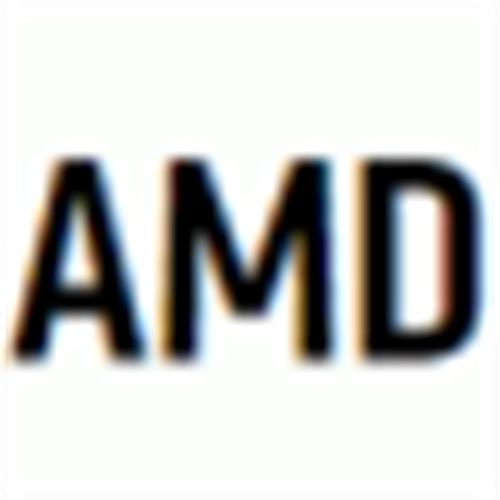 AMD显卡驱动程序卸载移除工具 v2.0 中文版
AMD显卡驱动程序卸载移除工具 v2.0 中文版